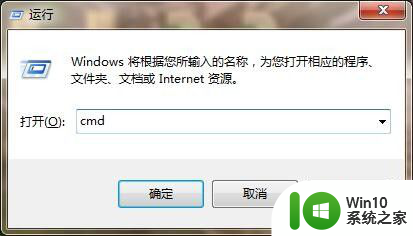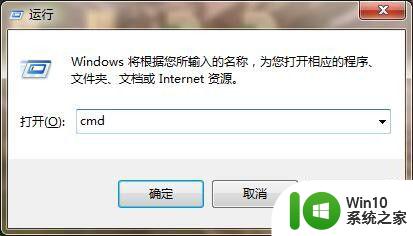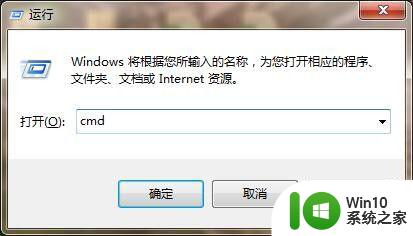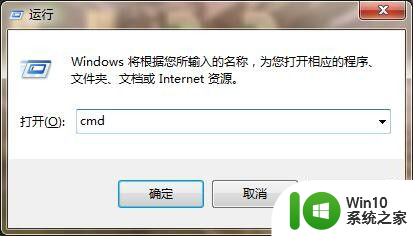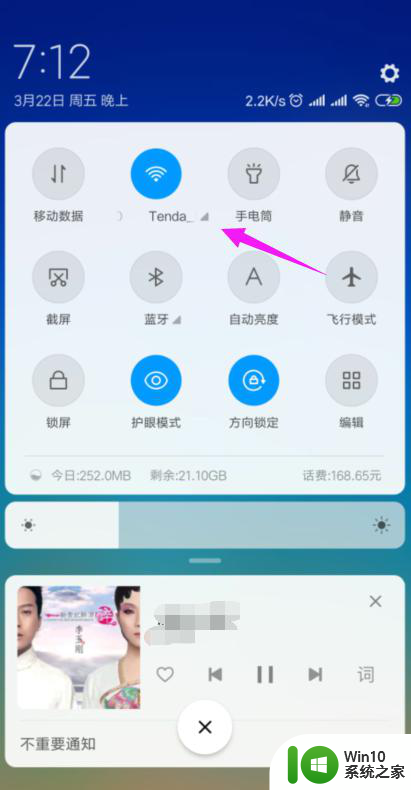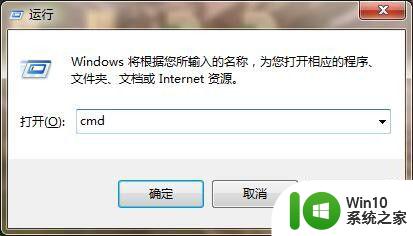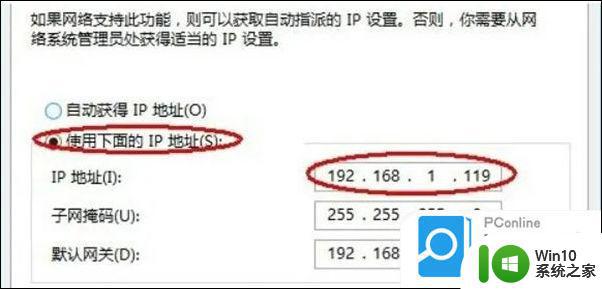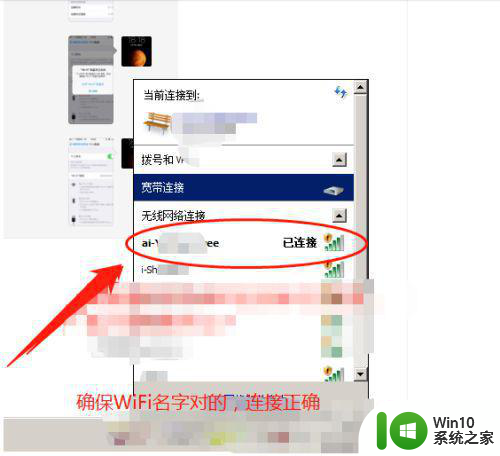显示网络已连接不可上网怎么办 电脑显示网络连接成功但无法上网怎么办
显示网络已连接不可上网怎么办,当电脑显示网络连接成功但无法上网时,我们可能会感到困惑和失望,网络在当今社会中扮演着重要的角色,它连接了我们与全球信息的桥梁。无法上网的问题可能会给我们的日常生活和工作带来很大的困扰。在面对这种情况时,我们需要采取一些简单而有效的步骤来解决这个问题,以确保我们能够重新享受网络带来的便利和乐趣。下面将介绍一些常见的解决方法,帮助您重新建立起网络连接,以便您能够畅通无阻地浏览互联网。
步骤如下:
1.第一种方法,有可能是我们的ip地址和别人的IP地址冲突了。或者说ip地址的其他问题,这时我们需要释放重新获取我们的ip地址;运行——输入cmd
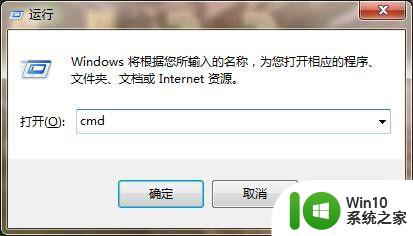
2.然后在cmd中ping www.baidu.com测试一下,看看是否通!

3.然后输入ipconfig,检查一下本地的ip地址和DNS是否正常。

4.然后分别输入下面的两个命令,释放我们的旧ip地址和重新获取我们的新ip地址;

5.紧接着, 我们就再次ping一下百度看看是否恢复正常了;

以上是如何解决网络已连接但无法上网的全部内容,如果您遇到此问题,请根据本文提供的方法进行解决,希望这些方法能够对您有所帮助。